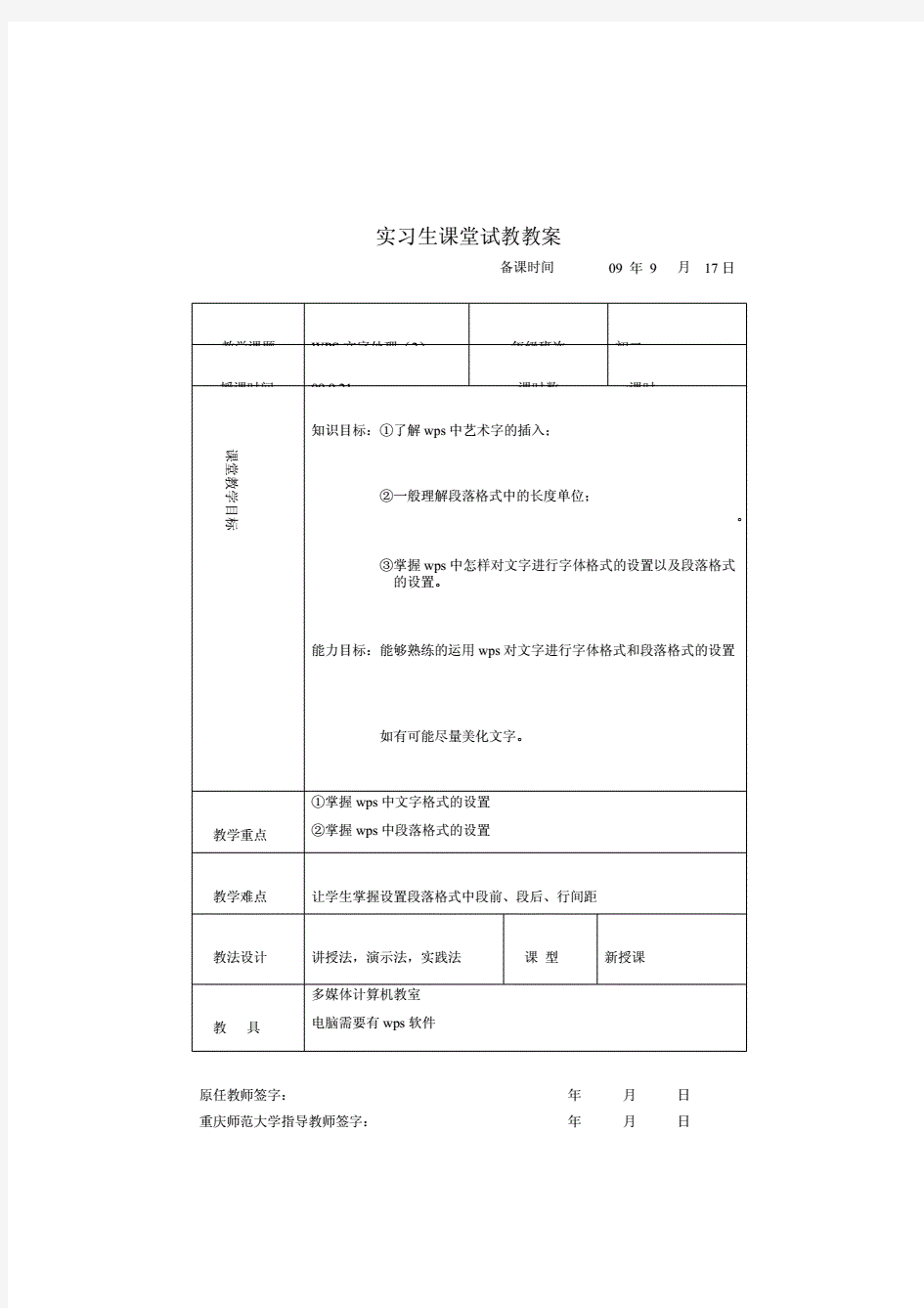
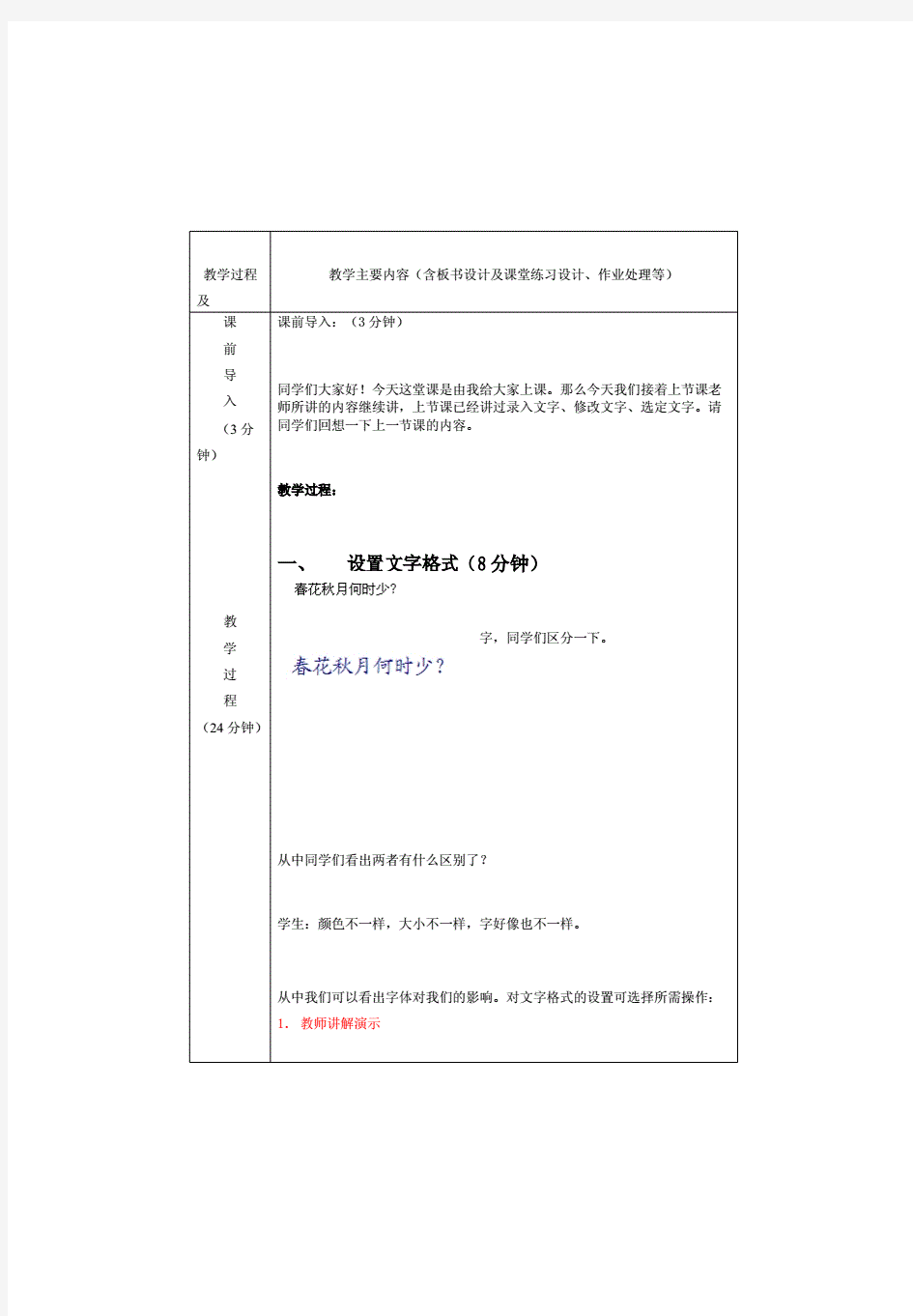
WPS文字论文排版经验技巧谈 -------乔呼和 内容列表 1.分章节的长文档处理,坚持使用样式来操作 2.多级条目的编号,巧妙使用项目编号 3.特殊表格的处理,掌握好边框线的设置 4.页面元素的分别处理,一定要理解“节”的概念 5.目录的生成,全部可以自动完成 无论是编写自己的职称、学术论文,还是修改学生毕业论文,格式都是至关重要的。整齐大方的版面和严谨规范的行文格式都会让您的论文增色不少,这也是给审阅者留下良好印象的必要条件。 使用WPS文字可以出色地根据各种论文格式要求完成版式排布,这也需要您熟悉这款优秀的文字处理软件的各种不同的功能。根据笔者多年的论文排版经验,结合实际操作中遇到的各种问题,本文将各种元素的使用技巧和注意事项总结为下面几点,希望对各位读者朋有所启示。 论文编辑涉及的概念在普通单章文档中用的不多,主要是节、样式、目录等。这里不对其基本概念作过多解释,请不熟悉的读者朋友自行查阅相关内容。 1.分章节的长文档处理,坚持使用样式来操作 论文是对格式要求比较严格的文体,为了做到格式严谨,不仅仅要在每个细节上落实要求,还要做到通篇统一,尤其是某些自然科学类的文章更是如此。应该如何保证页面内相同元素都是同一种格式呢,这就要使用样式来完成。 样式是具有一种或者几种字体段落等格式属性的集合体,还包含有体现文章层次结构的大纲级别。遗憾的是很多人从事多年Word排版工作都不知样式为何物。 从一个例子来说明如何使用样式。图是论文编写常见的一份格式要求。 WPS内置了预先设置好的各种样式,使用样式来对文章进行格式化,首先要按照要求将相应的样式进行修改。论文引言部分是“一级标题”(文章层次的最高级),还有字体字号
WPS文字快捷键大全 用于处理WPS文档的快捷键 创建新文档Ctrl+N或者Alt+F+N(对应New) 打开文档Ctrl+O或者Alt+F+O(对应Open) 关闭文档Ctrl+W或者Alt+W+C 保存当前文档Ctrl+S或者Alt+F+S(对应Save)文档另存为F12或者Alt+F+A(对应Save As) 打印文档Ctrl+P或者Alt+F+P(对应Print) 查找文字、格式和特殊项Ctrl+F 替换文字、特殊格式和特殊项Ctrl+H 定位至页、节或者书签Ctrl+G 打开或关闭标记修订功能Ctrl+Shift+E 插入批注Alt+I+M 切换到页面视图Alt+V+L 切换到大纲视图Alt+V+O或者Ctrl+Alt+O 提升样式和格式的级别Ctrl+Alt+→ 提升样式和格式的级别Ctrl+Alt+← 将样式和格式恢复到“正文”级别Cthrl+Shit+N 统计文档字数Alt+T+W或者Cthrl+Shit+G WPS中移动插入光标 左移一个字符←(Left,左箭头键) 右移一个字符→(Right,右箭头键) 左移一个单词Ctrl+← 右移一个单词Ctrl+→ 移至行首Home 移至行尾End 上移一行↑(Up,上箭头键) 下移一行↓(Down,下箭头键) 上移一段Ctrl+↑ 下移一段Ctrl+↓ 上移一屏(滚动)PageUp 下移一屏(滚动)PageDown 移至文档开头Ctrl+Home 移至文档结尾Ctrl+End 选定文字或图形快捷键 选定整篇文档Ctrl+A 选定不连续文字Ctrl+鼠标拖动 选定连续文字鼠标拖动或者Shift+单击首尾处选定到左侧的一个字符Shift+← 选定到右侧的一个字符Shift+→ 选定到上一个单词开始Ctrl+Shift+← 选定到下一个单词结尾Ctrl+Shift+→ 选定到行首Shift+Home 选定到行尾Shift+End 选定到上一行Shift+↑选定到下一行Shift+↓ 选定到段首Ctrl+Shift+↑ 选定到段尾Ctrl+Shift+↓ 选定到文档开始处Ctrl+Shift+Home 选定到文档结尾处Ctrl+Shift+End 菜单栏、右键菜单、选项卡和对话框的快捷键 激活菜单栏Alt或者F10 选择选项Alt+字母(选项后面的下划线字母) 取消命令并关闭选项卡或者对话框Esc 执行默认按钮(一般为“确定”) Enter 切换至下一张选项卡Ctrl+Tab 切换至上一张选项卡Ctrl+Shift+Tab 移至下一选项或选项组Tab 移至上一选项或选项组Shift+Tab 执行所选按钮的指定操作Space 选中列表时打开所选列表Alt+↓ 选中列表时关闭所选列表Esc 设置字符格式和段落格式快捷键 复制格式Ctrl+Shift+C 粘贴格式Ctrl+Shift+V 切换字母大小写Shift+F3 改变字号(打开“字体”下拉框)Ctrl+Shift+P 改变字符格式("格式"菜单中的"字体"命令)Ctrl+D 打开“样式和格式”Ctrl+Shift+O 应用加粗格式Ctrl+B 应用下划线格式Ctrl+U 应用倾斜格式Ctrl+I 增大字号Ctrl+]或者Ctrl+Shift+>(句号) 减小字号Ctrl+[或者Ctrl+Shift+<(逗号 应用下标格式(自动间距)Ctrl+=(等号) 应用上标格式(自动间距)Ctrl+Shift++(加号)居中对齐Ctrl+E 两端对齐Ctrl+J 左对齐Ctrl+L 右对齐Ctrl+R 分散对齐Ctrl+Shift+J 排版、编辑快捷键 复制Ctrl+C 剪切Ctrl+X 粘贴Ctrl+V 撤消上一步操作Ctrl+Z 恢复上一步操作Ctrl+Y 删除左侧的一个字符Backspace 删除左侧的一个单词Ctrl+Backspace 删除右侧的一个字符Delete 删除右侧的一个单词Ctrl+Delete(可能与输入法热键
第1课初识“WPS文字” 【教材分析】 本课是苏科版《小学信息技术(4年级)》第1课,它是整个“WPS文字”单元的起始课。“WPS文字”是重要的文字处理软件,理解、学习、掌握和灵活运用该软件会让学生终身受益。掌握和应用“WPS文字”软件,是学生信息技术能力的体现,也是学生信息素养内涵的重要组成部分。 【学情分析】 本节课的学习对象是小学四年级学生,他们已经有了一定的计算机基本操作基础,并且已经掌握在“记事本”中进行文字录入的操作方法。四年级的学生有强烈的求知欲和动手操作的积极性,如何合理引导学生主动探究完成相关操作,从而培养学生的自学能力是本节课教学的关键。在日常学习和生活中,学生看到过学校“数学节”上的电子小报或者运用WPS编辑的文档,对“WPS文字”不算陌生,只是还没有进行系统、深刻地学习。 【教学目标与要求】 1. 知识与技能 (1)了解“WPS文字”的相关知识。 (2)掌握“WPS文字”的启动、保存和退出。 (3)了解“WPS文字”中窗口的组成。 2. 过程与方法 (1)通过自主探究,知识迁移学会“WPS文字”的启动、退出和窗口的组成; (2)通过小组合作交流与评价活动,使学生能表达自己的观点和看法,能对他人活动的信息进行合理地评价,培养其合作能力和处理信息能力。 3. 情感、态度与价值观 (1)在自主探究活动和小组合作过程中让学生体验到成功时的喜悦并培养其合作意识。 (2)通过了解认识“WPS文字”,增强对国产软件的热爱,进而增强热爱祖国的情感。 【教学重点与难点】
重点: 1.“WPS文字”程序的启动、退出。 2.“WPS文字”窗口的组成。 3.“WPS文字”文件的保存。 难点: 1.“WPS文字”窗口的组成。 2.“WPS文字”文件不同的保存方法。 【教学方法与手段】 任务驱动学习、自主探究、小组合作学习和教师讲授。 【课时安排】 安排1课时。 【教学准备】 “WPS文字”软件、教师课件。 【教学过程】 一、创设情境,揭示课题 1. “六一”儿童节快到了,三年级的张强同学想把自己培育蚕宝宝的心得体会与大家一起分享。他准备做一份电子小报,他的作品应该是文字、数据清晰易读,版面结构整齐,色彩搭配和谐,图文并茂。 课件出示:电子小报样板 师:大家一起帮他想一下,用什么软件来完成这项任务? 生:记事本、绘图、Word、WPS文字…… 师:比较这几款软件,你认为用哪款软件最好? 生讨论:用记事本只能对文字进行处理而图片和表格处理不了;绘图软件最适合画图但是对文字和表格处理不行;Word和“WPS文字”对文字、图片和表格都能进行编排,用这两款软件都能编排图文并茂的作品。 师:那你们知道这两款软件有什么不同吗? 生(或师):Word是美国微软公司开发的办公软件;WPS Office是由我国金山软件公司开发的一款办公软件,“WPS文字”是其中的一个组件。 师:你们想学哪款软件呢?
课题:初识《WPS文字》 教学目标: 1.引导学生了解WPS文字的启动与退出,认识WPS文字的界面,掌握在WPS 文字中输入文本的基本操作,学会保存WPS文字文档。 2.引导学生积极参与到了解信息技术的学习过程中,掌握探究学习的方法。 3.培养学生的软件版权意识,了解国产软件,提升民族自豪感。 教学重点:WPS文字中文本的输入和文档的保存。 教学难点:了解输入英文、大写字母以及保存文档。 教学准备:ppt课件、计算机 教学过程: 一、创设情境、激发兴趣 同学们,我们曾经接触过一个文字处理软件word2003,这个软件是美国微软公司出品的软件。其实,我们国产的WPS文字也是一款功能强大的文字处理软件,因为是国产,所以WPS文字更符合我们国人的编辑习惯,希望同学们以后可以做出更好的软件。这节课我们就来研究WPS文字的基础操作。 二、探究新知、合作交流: 1、启动《WPS文字》:直接双击桌面上的WPS文字快捷方式图表。 注:你也可以通过开始菜单启动WPS文字。 单击——所有程序——WPS Office——WPS文字。 2、认识《WPS界面》:
新建文档:单击“WPS文字——新建”,即可创建一个新文档。 WPS文字的界面:标题栏、菜单栏、工具栏、编辑区、状态栏、任务窗格。 3、输入文本。 (1)、输入英文:当输入法按钮显示为时,按键盘即可输入英文字母。如果当前是中文输入法,则可以单击输入法按钮,在弹出的列表中选择“中文简体—美式键盘”,此后按键盘即可输入英文字母。 中英文输入法切换:Ctrl+空格。 (2)、输入汉字:在语言选项列表中选择“搜狗拼音输入法”或者“百度拼音输入法”这些汉字输入法,按相应的汉字拼音就可以输入汉字。 ①、前后翻页:按句号键向后翻;按逗号键向前翻。 ②、选择汉字:按主键盘上的相应数字键选取正确的汉字。 ③、换行:按回车键。 常用汉字输入法:搜狗拼音、百度拼音、qq拼音、五笔输入…… (3)、输入符号: 双字符键:上面的字符叫“上档字符”,下面的字符叫“下档字符”;输入下档字符直接按相应的双字符键即可;输入上档字符需要先按住换挡键shift,再按双字符键。 (4)、输入大写字母: 按下大写字母锁定键“Caps Lock”键(此时大写指示灯亮),再按相应的字母键,输入的就是大写字母;再按一下大写锁定键(此时大写指示灯灭),按字母键,输入的就是小写字母。 4、保存文档 单击“WPS文字”按钮,在下拉列表中选择“保存”或“另存为”命令;在弹
WPS使用最全教程 一、WPS的安装、运行与退出 1.1 WPS的安装 WPS 在各种Windows平台下的安装方法相似,以在中文Win95下的安装为例:首先将WPS 安装光盘放入光驱,打开文件管理器或资源管理器,从光驱盘符中找到其根目录下的SETUP.EXE文件,双击运行它;或是从“开始”菜单中选择“运行”命令,在出现的对话框中单击“浏览”选择光盘上“SETUP.EXE”文件,单击“确定”运行它。根据屏幕提示一路单击“确定”或“下一步”按钮,可按缺省值安装。也可选择自定义安装,在安装组件对话框中选择自己想要的组件再“确定”即可。 1.2 WPS的运行 安装完毕重启计算机后,从“开始”菜单“程序”下的“WPS 测试版”中单击“金山WPS ”即可启动。也可在桌面创建快捷方式,或从文件管理器、资源管理器等找到WPS 目录下的WINWPS.EXE文件并运行它。 1.3 WPS的退出 可用用以下任意一种方式退出WPS :单击“文件”菜单“退出”命令;双击窗口左上角WPS 图标;用组合键“ALT+F4”;单击菜单栏左侧的图标,从弹出的菜单中选择“关闭”;单击WPS 窗口右上角的关闭按钮(在Win95中)。 二、创建新文件 2.1 创建普通的新文件 如果没有指定要打开的文件,WPS 在启动时会根据默认模板自动建立一个名为“新文件”的空白文件,在其中直接输入内容,完毕后再用保存命令即可得到一个新文件。也可通过单击工具条上的“建新文件”按钮、组合键“Ctrl+N”、单击“文件”菜单“建立新文件”命令创建普通的新文件。 2.2 用不同方式查看文件新文件创建后,我们要输入内容或对其进行编辑,根据文件输入和编辑的不同时期需要,我们可采用不同的方式在屏幕上查看文件:以默认的图文排版方式查看。图文排版方式显示的内容与打印出来的效果一致,是一种“所见即所得”的编辑方式。一般在对文档进行文字、页面、段落格式等的设置和版面的调整时采用。用文本编辑的方式查看。这种方式能让文件只以字符方式显示文字部分,可使使用者精力放在输入和编辑工作上,一般用于文字录入。单击“查看”菜单下的“文本模式”命令,或在文本编辑状态下单击右键从快捷菜单中选择“文本模式”可进入文本编辑状态。在文本编辑状态下单击右键,从快捷菜单中选择“返回图文排版”命令可回到图文排版方式。打印预览。这种方式能显示缩小的整个页面及多个页面,一般用来检查整个文件的页面编排。单击工具栏上的“打印预览”按钮或按F8键、单击“文件”菜单“打印预览”命令,可进入打印预览状态。按不同的比例查看文件。在图文排版或打印预览状态下,单击工具栏上的“显示比例”组合框右侧向下的箭
第课初识W P S文字教 案 Coca-cola standardization office【ZZ5AB-ZZSYT-ZZ2C-ZZ682T-ZZT18】
课题:初识《WPS文字》 教学目标: 1.引导学生了解WPS文字的启动与退出,认识WPS文字的界面,掌握在WPS 文字中输入文本的基本操作,学会保存WPS文字文档。 2.引导学生积极参与到了解信息技术的学习过程中,掌握探究学习的方法。 3.培养学生的软件版权意识,了解国产软件,提升民族自豪感。 教学重点:WPS文字中文本的输入和文档的保存。 教学难点:了解输入英文、大写字母以及保存文档。 教学准备:ppt课件、计算机 教学过程: 一、创设情境、激发兴趣 同学们,我们曾经接触过一个文字处理软件word2003,这个软件是美国微软公司出品的软件。其实,我们国产的WPS文字也是一款功能强大的文字处理软件,因为是国产,所以WPS文字更符合我们国人的编辑习惯,希望同学们以后可以做出更好的软件。这节课我们就来研究WPS文字的基础操作。 二、探究新知、合作交流: 1、启动《WPS文字》:直接双击桌面上的WPS文字快捷方式图表。 注:你也可以通过开始菜单启动WPS文字。 单击——所有程序——WPSOffice——WPS文字。 2、认识《WPS界面》: 新建文档:单击“WPS文字——新建”,即可创建一个新文档。
WPS文字的界面:标题栏、菜单栏、工具栏、编辑区、状态栏、任务窗格。3、输入文本。 (1)、输入英文:当输入法按钮显示为时,按键盘即可输入英文字母。如果当前是中文输入法,则可以单击输入法按钮,在弹出的列表中选择“中文简体—美式键盘”,此后按键盘即可输入英文字母。 中英文输入法切换:Ctrl+空格。 (2)、输入汉字:在语言选项列表中选择“搜狗拼音输入法”或者“百度拼音输入法”这些汉字输入法,按相应的汉字拼音就可以输入汉字。 ①、前后翻页:按句号键向后翻;按逗号键向前翻。 ②、选择汉字:按主键盘上的相应数字键选取正确的汉字。 ③、换行:按回车键。 常用汉字输入法:搜狗拼音、百度拼音、qq拼音、五笔输入…… (3)、输入符号: 双字符键:上面的字符叫“上档字符”,下面的字符叫“下档字符”;输入下档字符直接按相应的双字符键即可;输入上档字符需要先按住换挡键shift,再按双字符键。 (4)、输入大写字母: 按下大写字母锁定键“CapsLock”键(此时大写指示灯亮),再按相应的字母键,输入的就是大写字母;再按一下大写锁定键(此时大写指示灯灭),按字母键,输入的就是小写字母。 4、保存文档
教后设计 一、情境导入 师:同学们,你们喜欢看动画片吗? 生:喜欢! 师:那你们一定认识这位动画人物吧!他是谁? 生:名侦探柯南! 师:下面我们来看看柯南有什么话要和大家说。 柯南:大家好,我们少年侦探团正在招募新成员,你们想成为我们的一员吗? 生:想! 师:(出示“招募启事”)今天我们分成四组来进行比赛,每次任务全部组员都完成并且速度最快就可以得一枚侦探徽章,最终徽章个数最多的小组就取得胜利,对自己有信心吗? 生:有! 师:你知道这个“招募启事”是用什么软件制作的吗? 生:wps 软件。
师:不错,wps 软件就是我们要来侦查的目标。 (揭示课题:初识wps)【板书】 【设计意图】以学生喜欢的动漫人物柯南为出发点,有效吸引学生注意力,调动学生的学习积极性和主动学习的意识。设定比赛情境,培养合作意识,让学生更有学习的动力和主动性。 二、初步了解并打开wps 师:要想在一会儿的挑战任务中取得成功,可要做好准备工作才行。(出示“wps 档案卡”) 生:初步了解wps 师:wps 能制作出丰富多彩的电脑作品。(作品展示)这些作品漂亮吗? 生:漂亮! 师:请同学们观察这些作品的文件图标,有什么特点? 生:W 图标。 【板书】行动1:打开wps 生:双ft打开“wps”
师:同学们已经对wps 有了一定了解,下面我们就比比谁的眼睛亮,那么多图标中,你能找到wps 吗?(出示“找一找”) 生:观察,找出“wps”。 师:你们的电脑桌面上有没有wps 图标?请大家找到并且打开它。 师:同学们真厉害,一眼就发现了目标,再来看看柯南又给我们什么侦查任务吧。。 柯南:wps 软件的住址可不止桌面一个,你能找到另外一个打开wps 的方法吗?(提示:“开始”菜单) 生:根据“行动秘籍”自学尝试完成操作。 师:(给完成最快的小组贴徽章)谁来说说你是怎么找到wps 的? 生:开始-程序-office-wps. 【设计意图】初步观察、认识wps 学生通过图文并茂的“档案卡”对wps 有了更直观的了解,也激发了学生学习wps 软件的兴趣。学生在众多图标中找出wps,进一步明确了图标的特点,认识该软件,为下一步在菜单中打开“wps”奠定基础。学生通过自学掌握打开wps 的方法,印象更深刻。
WPS表格综合应用教学设计 摘要:文章以宏达公司销售员工的销售情况为例,阐述了如何运用WPS 表格建立数据表、格式化表格、进行数据统计、创建图表和查询数据。旨在培养学生WPS表格综合应用能力,为以后工作中解决实际问题打下坚实基础。 关键词:WPS表格;综合应用;业绩管理 高职院校主要是培养学生的职业技能。本案例主要是教学生如何运用WPS 表格解决他们在实际工作中遇到的数据报表管理的问题,真正培养他们解决实际问题的能力。 1任务的提出 案例以宏达公司销售员工的销售情况为例,销售人员每个月的销售情况在公司都会有详细的记录,如果对这些庞大的数据进行整理、统计和分析,就会得到非常有价值的市场信息。 2训练目标 要求学生能够对每个销售人员上半年的销售情况按要求建立数据表并对数据进行统计,用图表表示员工的销售业绩,根据需要能够及时查询销售员工的销售情况。 3实现方法 3.1新建一个WPS表格文件,命名为“宏大公司2010上半年员工销售业绩”。将Sheet1重命名为“销售额表”。在“销售额表”工作表中,根据销售员工的销售记录输入数据并格式化表格。如图1和图2所示。 3.2数据计算 计算出“销售额表”工作表中的“总计”、“月平均”、“销售排名”和“合计”项。 (1)总计:在“销售额表”工作表中,选中C3:H3单元格区域,单击工具栏中的“自动求和”按钮∑,在I3单元格中得到求和的值。选中I3单元格,用填充柄向下拖动填充柄到I9,完成“总计”的计算。 (2)月平均:选中J3单元格,单击工具栏中“自动求和”按钮右边的下拉箭头,在列表中单击“平均值”命令,在输入栏中出现“=A VERAGE(C3:I3)”,在输入栏中修改公式为“=A VERAGE(C3:H3)”,按回车键得到平均值。选中J3
第一章 WPS文字处理 第一节文档的创建 一、教学目标 二、课时安排建议 建议本节内容用1 课时完成。 三、教学准备 教学素材: ●2~3个文本文件,每一个文件中存放一篇作文(有标题、作者姓名、正文)。 ●一篇竖排的古诗(有标题、作者姓名、正文),标题、作者姓名和正文设置为不同的字体、字号。 四、教学过程建议 1.教师演示:利用模板建立文档。 WPS2000内置了许多实用的应用文文体格式的模板文件,用户可以利用它们方便地创建自己所需要的应用文文档,特别是起草“公文”等应用文时,直接调用其中一个模板文件可快速创建符合标准格式的公文。教师介绍根据模板建立新文档的常规操作步骤。(除常规操作外,是否还有其他操作方法供学生课外思考解决) 2.学生练习。 ●利用“竖排版式”模板建立一个作文文档(标题、作者姓名和正文在文本文件中选取)。以“竖排作文”为文件名存放。 ●利用“20×25稿纸”模板建立一个作文文档(标题、作者姓名和正文在文本文件中选取)。要求标题、作者姓名放在合适的位置,标题、作者姓名和正文的字体和字号要作适当的设置。以“稿纸作文”为文件名存放。 3.模板文件的建立。 虽然WPS2000内置了许多实用的应用文文体格式的模板文件,但并不是应有尽有,故可将某些格式的文件制作成模板文件供以后使用。教师和学生一起打开事先准备好的竖排古诗文件,然后按操作步骤保存为模板文件。最后检查新建的模板文件是否在已指定的模板类型中。
4.多文档窗口的切换、保存和关闭。 完成前面的操作后,至少已有2~3个文档窗口打开着,这为多文档窗口的操作做好了准备。这时可以让学生尝试操作。 第二节艺术汉字 二、课时安排建议 建议本节内容用2 课时完成。 三、教学重点与难点 艺术汉字的编辑和修改,指定艺术字效果的实现。 四、教学准备 事先做好几个不同风格和效果的艺术字文档供演示和学生练习使用。 五、教学过程建议 1.教师演示:介绍创建艺术汉字的步骤和方法: 如果你要给文章制作一个富有艺术感的标题,或者要制作漂亮的名片、广告等,这时就可以使用WPS2000提供的金山艺术汉字来进行制作。 (1)演示已经制作好的几个不同风格和效果的艺术字; (2)选用其中一个作为范本,介绍创建金山艺术汉字的一般步骤:进入金山艺术字编辑环境后,使用最左边第一个“向导”按钮进行。 注意: ①也可直接运行WPS2000安装目录下的ArtFace.exe文件直接进入金山艺术字编辑环境。
小学五年级信息技术wps演示教案 课时计划 第2周星期一第五节年月日 课题 进入ps演示世界教学 目标 掌握启动和退出ps演示的方法;2、认识ps演示窗口; 3、学习创建文件的方法。 教学 重点、难点 认识ps演示窗口、创建文件的方法教具 ps演示、多媒体电脑教 学 过 程 一、谈话引入: 看一下ps演示的动画演示一一“欢迎进入ps演示世界!” 问:谁知道这是用什么编制的?那么,你认为可能会在什么方面使用ps演示呢? 这节课,我们就来进入ps演示的世界,看看究竟有啥本 事。
二、认识ps演示: 启动ps演示,单击“开始程序”PSofficeXX 专业版”就可以找到并启动它,启动后,我们再选择“空演示文稿”,点击“确定”就可以了。然后会出现一个对话框,这时我们选空白幻灯片,进入ps演示编辑界面。 认识ps演示界面。 A、提问:想一想这窗口和已学过的什么窗口相类似? B、介绍标题栏、菜单栏、工具栏、窗口控制按钮、编辑区等界面内容。 c、介绍ps演示的五种不同的视图 ps演示有五种视图模式,可在菜单“视图”中切换。幻灯片视图:可处理个别的幻灯片。大纲视图:直接处理幻灯片的标题及文本段落内容。幻灯片浏览视图:重组幻灯片的顺序及选定播放效果。备注页视图:可建立演示者的参考信息。幻灯片放映模式:以全屏幕的电子简报方式播放出每一张幻灯片。 三、练一练: 制作张幻灯片 学生自己试制作一张幻灯片 四、作品欣赏:展示学生优秀作品,让学生间进行点评 五、小结、质疑: 今天,我们认识了ps演示。主要了解了在我们认识了 它的可以使用它制作一个演示稿,这种演示稿经常被称为幻
灯片。操作过程中遇到什么困难,;还需要解决? 课时计划 第3周星期一第五节年月日 课题 进入ps演示世界教学 目标 进一步学习制作、播放、保存幻灯片的方法。 教学 重点、难点 进一步学习制作、保存幻灯片的方法。教具 ps演示、多媒体电脑教 学 过 程 一、谈话引入: 上一节课,我们学习了什么内容?,你们说ps演示有意思吗?今天我们继续学习ps演示的知识。 二、开始新课:师:上节课,在制作幻灯片时,你遇到哪些困难 需要老师帮助你解决的吗? 学生提问题,先让学生之间交流,自己解决,如不能解决的再由老师帮助解决。
南岗区小学信息技术教案五年级信息技术学科授课时间:
课题:初识WPS表格) 2、新课讲解: (1)介绍功能。 教师介绍:在日常生活中,这个软件可是我们的好帮手。那么它究竟还具有哪些功能呢? 教师活动:打开用WPS表格做好的实例,让学生进一步感受到WPS表格带给我们的方便。 设计意图:学生对这个软件的认识还是一片空白,通过别的实例的讲解,让学生对这个软件有更深的认 识,从而激发学习的热情。 (2)启动程序并认识界面 师:知道了WPS 表格有这样强大的功能后,想必同学们现在一定迫不及待地想要启动它了吧?好,那就让我们一起来打开这个它,一起走进EXCEL! 教师演示:“开始→程序→WPS office→WPS表格” 提问学生:还有什么简单的方法可以启动它? 学生:双击桌面快捷方式。 学生实践操作:启动WPS 表格 师:现在展示在同学们面前的就是WPS表格窗口,现在让我们来进一步了解窗口的组成。 学生活动:让学生对比WORD窗口,找出两个窗口组成的不同之处。 (3)WPS表格基本概念 让学生回答WPS表格和WORD的不同之处。 师:同学们说得都很好,其实每个软件的窗口都有它的基本组成部分,象菜单栏、工具栏等。WPS 表格中就有与众不同的地方——(出示PPT)WPS 表格的基本概念:工作表、工作簿、单元格。 ◆工作表:一张表格就是一个工作表,每一个表格都有一 个标签。工作表默认是三个,我们可以给它重命名,还可以添加和删除工作表, ◆工作簿:多个工作表就组成了一个工作簿。就 好比很多张装订好形成了一本书。 向学生演示工作簿和工作表的基本操作。 学生活动:让学生自己使用WPS表格来进行工作簿的新建,工作表的增加,删除,重命名。 ◆单元格:单元格是工作表的基本组成单位。一个网格 就称之为一个单元格。当我们单击某一个单元格后,这个单元格的边框是粗的黑色边框,特别醒目,这样的单元格称为“当前活动单元格”,输入的数据将存入到当前活动单元格中。教师单击单元格,让学生观察编辑栏里有何变化。让学生自己得出结论,单元格的地址的命名规律。每一个单元格都有唯一的地址。 设计意图:教师通过现场展示WPS表格强大的数据处理功能,激发学生的学习兴趣。 设计意图:1、缓解刚刚这么多知识点讲解后带来的疲劳2、让学生通过这个游戏,熟练掌握单元格的定位方法。最终找到“单元格地址密码”对应的一句话“我是最棒的”。让学生有种惊喜和成功后快乐感觉。 设计意图:这是第一关任务,相对较简单。由于学生基础不错,再加上刚才有了定位单元格的基础,所以我让学生自己去过这第一关。
WPS文字入门教程 一、WPS的安装、运行与退出 1.1 WPS的安装 WPS 在各种Windows平台下的安装方法相似,以在中文Win95下的安装为例:首先将WPS 安装光盘放入光驱,打开文件管理器或资源管理器,从光驱盘符中找到其根目录下的SETUP.EXE文件,双击运行它;或是从“开始”菜单中选择“运行”命令,在出现的对话框中单击“浏览”选择光盘上“SETUP.EXE”文件,单击“确定”运行它。根据屏幕提示一路单击“确定”或“下一步”按钮,可按缺省值安装。也可选择自定义安装,在安装组件对话框中选择自己想要的组件再“确定”即可。 1.2 WPS的运行 安装完毕重启计算机后,从“开始”菜单“程序”下的“WPS 测试版”中单击“金山WPS ”即可启动。也可在桌面创建快捷方式,或从文件管理器、资源管理器等找到WPS 目录下的WINWPS.EXE文件并运行它。 1.3 WPS的退出 可用用以下任意一种方式退出WPS :单击“文件”菜单“退出”命令;双击窗口左上角WPS 图标;用组合键“ALT+F4”;单击菜单栏左侧的图标,从弹出的菜单中选择“关闭”;单击WPS 窗口右上角的关闭按钮(在Win95中)。 二、创建新文件 2.1 创建普通的新文件 如果没有指定要打开的文件,WPS 在启动时会根据默认模板自动建立一个名为“新文件”的空白文件,在其中直接输入内容,完毕后再用保存命令即可得到一个新文件。也可通过单击工具条上的“建新文件”按钮、组合键“Ctrl+N”、单击“文件”菜单“建立新文件”命令创建普通的新文件。 2.2 用不同方式查看文件新文件创建后,我们要输入内容或对其进行编辑,根据文件输入和编辑的不同时期需要,我们可采用不同的方式在屏幕上查看文件:以默认的图文排版方式查看。图文排版方式显示的内容与打印出来的效果一致,是一种“所见即所得”的编辑方式。一般在对文档进行文字、页面、段落格式等的设置和版面的调整时采用。用文本编辑的方式查看。这种方式能让文件只以字符方式显示文字部分,可使使用者精力放在输入和编辑工作上,一般用于文字录入。单击“查看”菜单下的“文本模式”命令,或在文本编辑状态下单击右键从快捷菜单中选择“文本模式”可进入文本编辑状态。在文本编辑状态下单击右键,从快捷菜单中选择“返回图文排版”命令可回到图文排版方式。打印预览。这种方式能显示缩小的整个页面及多个页面,一般用来检查整个文件的页面编排。单击工具栏上的“打印预览”按钮或按F8键、单击“文件”菜单“打印预览”命令,可进入打印预览状态。按不同的比例查看文件。在图文排版
第1课认识Wps文字 教学目的与要求: 1、认识WPS窗口的组成,了解WPS的启动方法、新建文档的方法及WPS文档的保存方法。 2、掌WPS中菜单栏、工具栏的使用方法。 3、形成利用计算机进行文字处理的意识并提高相应的能力。 4、让学生积极尝试用计算机来表达思想。 课时安排:1课时 教学重点与难点: 1、重点:掌握启动和退出WPS的方法 2、难点:认识WPS窗口的组成及其主要功能。 教学准备:电子教室、用WPS制作的漂亮的日记、课程表、电子小报等作品。 教学过程: 一、导入新课 出示用WPS制作的图文并茂的日记、课程表、电子小报作品。 学生通过欣赏、观察,了解WPS的强大功能。 师:同学们觉得刚才的作品怎么样?在我们的生活中,像这样的作品还有很多,如广告、海报、各种宣传作品等在不断的提高人们的文化修养。你们想不想自己学会制作这些漂亮的作品呢? 二、教授新课 1、文字处理软件功能 师:WPS文字处理软件不仅可以让我们快捷方便地输入和编写文字,而且可以让我们在文档中随意的进行各种设置和添加。 师提问:通过观察,你所看到的WPS你认为有哪些功能? 师小结:WPS具有对文章进行编辑、修改、设置、插入、排版、打印等功能。 学生通过对WPS字处理软件的思考来回答老师的问题。 2、打开WPS窗口 师:首先指引学生认识WPS快捷键的W图标。 演示启动WPS窗口的两种方法。 A、点击“开始”按钮、指向“程序(p)”、单击“Microsoft WPS”即可出现WPS窗口。 B、直接双击桌面上的快捷方式“W”图标,同样也可以启动“WPS”窗口。 想一想:如何才能够打开“WPS”窗口。 做一做:通过“开始”处和双击桌面快捷图标启动“WPS”。 说一说:通过操作实践后,你认为使用那种方法会更方便快捷? 3、认识WPS窗口 师:WPS窗口和Windows的应用程序窗口很相似,你能记住哪些名称? 要求学生通过自学来认识WPS窗口的组成。 学生汇报对窗口组成的认识。完成“实践园”。 4、新建WPS文档 新建WPS文档的方法有两种,教师示范方法后,要求学生通过自己的认识和操作,小结出新建文档的方法。 A、使用菜单新建文档。 B、使用工具栏按钮新建文档。
四下教参第一单元:我的校园生活 【单元综述】 本单元借助WPS文字处理软件,以“我的校园生活”为主线,围绕“我的学习小组”、“运动会报名表”为主题,设计创作各式各样的电子表格。电子表格制作不仅可以巩固前面已经学过的文字编辑知识,还为以后学习图表处理打下基础。 本单元主要是在学生基本掌握了WPS文字处理软件的基础上,指导学生学习WPS中表格应用的技巧,通过丰富多彩的校园活动,让学生体验在学校的学习和生活乐趣,增强学生间的凝聚力、集体责任感。表格的制作与处理能直观形象地传递信息,通过学习,认识表格的优点——直观、清晰。通过表格的设计制作,让学生感受到表格在我们的日常生活中无处不在,从而激发学生产生自己动手制作表格的欲望。在设计制作表格的过程中,培养学生获取、处理、加工信息的能力,增强学生的求知欲。 【分析导读】 1、单元导读 本单元的开篇有主题介绍——单元导读,以及这个单元的主要内容——单元目标,这两个环节的设置不仅可以让教师在备课的过程中能做到统领全篇,前后联系,做到心中有数,同时也便于学生日后的回顾,或者查阅某个知识点,其实是一个提纲挈领的作用。 2、栏目的设置 ?“动手做” 这个栏目是让学生在“模仿”的过程中,学习新的知识点,每个步骤都很详尽,也有利于学生的自学。 ?“练一练” 为了加深学生的印象,设置了本栏目,这个栏目一方面是对“动手做”的一个加深、实践,同时也有联系旧知、在“动手做”的基础上提高一个小的高度,这样的作用,既是熟练的一个过程,也是一个回顾或者提高的过程。 ?日积月累 考虑到小学生的知识水平以及接受能力,将跟本课有关的比较有“难度”的知识性方面的知识介绍给学生,满足不同层次的学生的需要。 ?电脑秘笈 与“日积月累”相对应,电脑秘笈给学生拓展的是操作层面的技能,也是为了满足不同层次或者地域学生的需要。 ?我的收获 每一课的后面都有一个“我的收获”,它的目的是检验学生每节课的学习效果,没有“为难”的题目,一般都是学生只要上课认真学了,都可以完成的题目,让学生在每节课都会有一个小的收获。 ?自主活动 每节课的后面都会有这个栏目,它以专题的形式出现,让学生在完成每个专题的过程中,对本课的知识又有一个回顾和提高,它不等同于“练一练”,在这个环节中需要学生联系旧知同时又需要学生开动脑筋,积极思考,当然,操作指南会帮助学生理清思路,以便顺利完成相应的专题,每课后面基本上都会有两个专题,教师可以按照本学校的课时情况、学生的实际情
初中信息技术新课程标准教材信息技术( 2019 — 2020学年度第二学期 ) 学校: 年级: 任课教师: 信息技术教案 / 初中信息技术 编订:XX文讯教育机构
信息技术 - 初识wps2000(教案) 教材简介:本教材主要用途为学习本知识能够调动学生的激情与兴趣,对相关教师和学生创造力的开发有促进作用,对教学效果提升有着积极的影响,本教学设计资料适用于初中信息技术科目, 学习后学生能得到全面的发展和提高。本内容是按照教材的内容进行的编写,可以放心修改调整或直接进行教学使用。 设计思想: 本课时是学生接触wps2000的第一课时,因此重在让学生体验使用wps来工作的快捷、方便之处,但是又不能脱离学生的实际,故需要对wps2000的工作界面进行一个初步的介绍。 因此,希望能够通过本课时的学习使学生熟悉wps的工作界面,并在已有知识的基础上通过看书、活动、相互讨论等多种方式学习一些wps的基本操作,能够制作出一些简单的wps 作品,由于考虑到素材的获取需要相对较长的时间,因此,想到利用wps中已有的模板,只要学生能够在模板的基础上进行修改、加工,从而得到自己独有的作品,就已经达到了本节课的目的。同时,wps中所自带的模板也是它的一大特色,里面包含了常用的应用文模板,这也是在word中所不能体验到的,因此即便是对于班上已经对word操作有所接触的同学,他也会在初次使用wps的过程中得到耳目一新的体验,在思维上避免让学生感觉wps和word 是一样的软件,从而激发学生学习的积极性,变被动学习为主动学习。 教学目的:
1、使学生明确wps2000的多种打开方法。 2、使学生熟悉wps2000的工作界面。 3、能够在模板的基础上制作一些简单实用的作品。 4、学会保存文件,并明确wps2000保存文件的类型。 5、加强对学生进行爱国主义教育,增强民族自尊心,从而启发学生的学习动机。 教学步骤: 一、关于wps2000 同学们,我们从今天开始学习一款非常优秀的国产软件——wps2000。 那么wps2000到底是款什么软件呢?它的用途主要是什么呢?有没有同学知道呢? 【答】(简单说明即可,依据学生的回答情况进行说明,这一段说明的意义在于引起学生的兴趣,使得学生愿意自动去寻找wps2000的打开方式)说起WPS,它曾经是国内最流行的汉字处理软件,接触电脑比较早的用户大概没有不知道它的。九十年代初,当时的操作系统还是DOS,那时几乎国内的每一台电脑都装了WPS,以至于有很多用户都以为,电脑就等于WPS。 但是,由于WPS不支持Windows,所以随着Windows操作系统逐步取代DOS,WPS也和DOS 一起渐渐地退出了电脑的历史舞台,微软的Word和其它办公软件也就乘机占领了中国市场。
WPS文字学习教程 北京金山办公软件有限公司
1. 文档基本设置 (1) .WPS文字基本界面 (1) .常用文档储存格式 (1) .即点即输 (2) 2. 内容创建与格式处理 (3) .商务文档规范 (3) .查找替换批量处理 (3) 内容替换 (3) 格式替换 (4) .图片应用效果及美化 (4) 图片剪裁 (4) 环绕方式 (5) .利用段落布局版面排版 (6) .数字转中文大写 (7) .制表位对齐方式 (7) .文字工具快速处理及统一格式 (9) .表格创建及编辑技巧 (10) 插入表格 (10) 绘制斜线表头 (11) 增加行和列 (11) 表格属性 (12) .表格高级应用 (13) 表格与文本转换 (13) 表格跨页自动重复表头 (13) 表格快速计算 (13) 表格合并&拆分 (14) .利用表格实现图文混排 (14) 3. 专业文档构成与编排 (16) .特殊排版分栏 (16) .标题样式应用调整 (16) 日常编号与项目符号应用 (16) 应用多级标题样式 (17) 统一修改编号样式 (18) .页眉页脚页码设置 (20) 快速插入页眉页脚、页码 (20) 如何设置首页不同 (20) 自由控制页码起始页 (21) .目录创建与更新 (22) 快速创建目录 (22) 更新目录 (22) 4. 文档协作与批量处理 (24)
.文档协助修订 (24) 修订应用 (24) 接受或拒绝修订 (24) 显示修订状态 (25) .文档保护 (25) .邮件合并批量制作格式相同文件 (26) 建立邮件合并主文档 (26) 指定邮件合并数据源 (27) 插入对应合并域 (27) 合并到新文档 (28) 5. 页面布局及其他功能介绍 (30) .文档结构图 (30) .利用章节导航为文档分节 (30) .不同页面方向自由切换 (31) .添加文档水印 (32) .安全的保障:备份管理 (33)
认识WPS文字处理软件教学设计 教学目标: 1、知识目标: (1)掌握WPS软件的启动、退出及窗口的组成。 (2)了解WPS中的菜单的简单使用。 2、技能目标: (1)培养学生启动、退出WPS的技能 (2)培养学生使用WPS进行文字排版技能 3、情感目标: (1)培养学生对文字处理软件的兴趣 (2)提高学生对国产软件的热爱之情,树立爱国之心 教学重点: (1)WPS的启动、退出 (2)WPS窗口的组成 教学难点: WPS的菜单及快捷工具的使用 教学内容及教法设计: 老师以引导、提示为主,层层深入,讲述WPS软件相关知识、启动、退出。 教学过程设计: 一、引入新课 让学生回忆:要在计算机中输入一篇文档,在初一年级中已经学过的软件是什么?为了更好地进行文字处理,我们今天就要学习新的软件:WPS(学生思考、回答) 二、新课(WPS简介) 讲解、多媒体电脑演示 1、文字处理软件简介 2、WPS的发展史(由中国人自己设计,更适合中国人的使用习惯) 3、WPS的功能简介 (一)WPS的启动、退出 让学生根据已有的知识,分组讨论并在机器上实验启动WPS的方法: 1、抽学生回答并演示启动WPS的方法1 2、抽学生回答并演示启动WPS的方法2、3 (生分组讨论并上机实践) 启动WPS的方法主要有三种:1、从开始菜单;2、双击桌面图标;3、双击已存的W PS文档。
让学生根据已有的知识,分组讨论并在机器上实验退出WPS的方法: 方法1、单击窗口标题栏右侧的关闭按钮 方法2、选择“文件”——“退出”命令。 方法3、按“ALT+F4”组合键 方法4、双击标题栏最左边的控制按钮 (生分组讨论并上机实习) (二)WPS窗口介绍 1、讲解WPS窗口的组成: 3、演示并讲解WPS菜单栏中的主要菜单:“文件”、“编辑”、“插入”、“格式”等 4、演示并讲解WPS常用工具和格式工具 演示并讲解WPS的其它相关知识。 小结:电脑演示 启动WPS的方法主要有三种 退出WPS的方法主要有四种 三、作业:引导学生完成探索活动中的内容指导学生熟习WPS中的菜单和快捷工具
《WPS表格得规划与修饰》教学设计 一、设计思想 课前充分且有效得预设,为学生分发得任务就是丰富且有针对性得情景与问题,重点培养学生利用所学知识解决实际问题得能力。 、教材分析 《WPS表格得规划与修饰》就是苏科版《初中信息技术》上册第三单元第一节第2课时内容。学生已经学习了第1课时“初识WPS表格”,对WPS 表格得操作界面、基本概念(工作表、单元格、活动单元格等)、输入及修改数据、怎样进行数据收集等已基本掌握,本节课得内容起到了承前启后得作用,将收集到得数据用合适得二维表格存储,进而美化表格,为以后得数据处理、统计与图表分析打下坚定得基础。 三、学情分析 本课教学对象就是初一年级学生,她们在理论与操作方面都有了一定得基础。部分学生思维较为活跃,动手能力较强,并且对信息技术具有浓厚得学习兴趣。不同学生对信息技术得认知能力、实际操作能力、知识水平各不相同,形成了不同得层次。因此在教学中应充分发挥学生得自主学习、探究能力,在任务布置上要注重按照任务难度分层作业,同时在教师得指导下缩小不同层次学生之间得差距。 四、教学策略 表格得规划:可以通过比较、分析、尝试得方法,让学生在观察、模仿、对比得过程中有所收获,进行创新。 表格得修饰:可以引导学生结合社会中得例子进行比较,从而激发学生探索、求知得欲望,再通过提示、观察、实践,让学生在小组范围内探究、讨论,掌握修饰表格得常用工具与菜单得使用方法,最后再通过一些例子进行练习、巩固。 五、教学目标 1、掌握工作表规划与设计得方法。 2、掌握工作表修饰与美化得方法。 六、教学重点难点 1、重点:工作表中数据得修改、插入、删除、移动、工作表得修饰 2、难点:工作表中数据得插入、复制、移动